Windows 11 Домашняя и Windows 11 Pro | Какое обновление лучше?
Содержание
- 1 Windows 11 Домашняя и Windows 11 Pro | Какое обновление лучше?
- 1.1 Табличное сравнение между Windows 11 Home и 11 Pro
- 1.2 Сходства между Windows 11 Home и 11 Pro
- 1.3 Windows 11 Home и Pro: настройка учетной записи
- 1.4 Windows 11 Home и 11 Pro: повышенная безопасность
- 1.5 Windows 11 Home против Pro: Hyper-V и песочница
- 1.6 Windows 11 Home и Pro: игры, процессор и оперативная память
- 1.7 Windows 11 Home и 11 Pro: корпоративные функции
- 1.8 Windows 11 Home или Pro: какую версию Windows 11 выбрать?
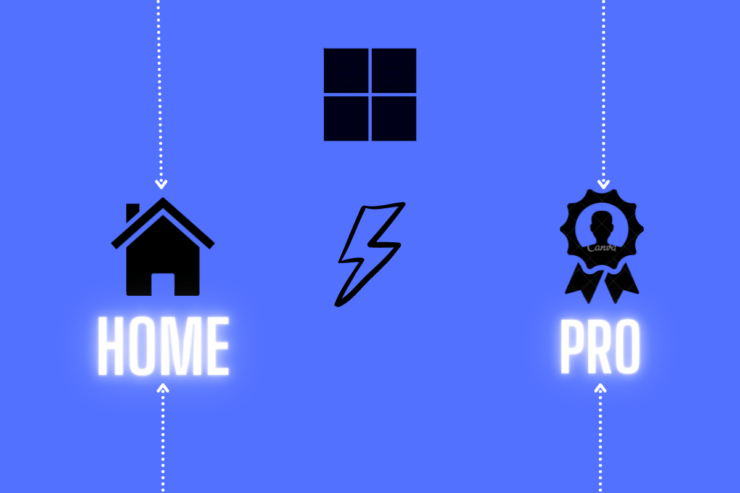
Как и предыдущие версии Windows, Windows 11 также будет доступен в разных версиях. Однако большинству людей будет достаточно всего двух редакций: Pro и Home. Вы можете легко найти их в любом магазине Microsoft; они будут предварительно установлены на вашем новом компьютере. Итак, если вы ищете подробное сравнение Windows 11 Home и Windows 11 Pro, вы наконец-то попали в лучшее место.
Прежде чем перейти к техническим различиям, отметим, что «цена» — это основной аспект профессиональной версии из домашней. Windows 11 Pro стоит на 99 долларов дороже, чем версия Home.
Итак, давайте проверим, стоит ли версия Pro дополнительных долларов по сравнению с домашней версией или нет. И, учитывая ваши потребности, какую версию вам следует выбрать.
Табличное сравнение между Windows 11 Home и 11 Pro
Если вы не хотите проводить детальное сравнение, вы можете просмотреть таблицу ниже. В нем рассматриваются все основные аспекты, которыми Windows 11 Home отличается от версии Pro. Однако в случае каких-либо сомнений вы можете прочитать подробное сравнение, приведенное ниже.
| Windows 11 Home > | Windows 11 Pro | |
| Обновленный Microsoft Store | Да | Да |
| Повышенная безопасность | Да | Да |
| Родительский контроль | Да | Да |
| Интеграция командного чата | Да | Да |
| Приложения Android | Да | Да |
| Учетная запись Microsoft для настройки | Да | Нет |
| Шифрование Bitlocker | Нет | Да |
| Групповая политика | Нет | Да |
| Hyper-V | Нет | Да |
| Песочница Windows | Нет | Да |
| Авто-HDR | Да | Да |
| Сокет ЦП | 1 | 2 |
| Ограничение ядер процессора | 64 ядра | 128 ядер |
| ОЗУ | 128 ГБ | 2 ТБ |
| Назначенный доступ | Нет | Да |
| Динамическая подготовка | Нет | Да |
| Режим киоска | Нет | Да |
| Защита информации Windows | Нет | Да |
Сходства между Windows 11 Home и 11 Pro
Прежде чем говорить об основных различиях между Windows 11 Home и Pro, давайте кратко рассмотрим функции, которые вы получите в обеих этих версиях.
Если вы обычный пользователь Windows, вам будет сложно отличить версию Pro от домашней. В обоих случаях вы получаете новое центральное меню «Пуск», обновленный магазин Microsoft, интегрированный чат Microsoft Teams, виджеты, макеты Snap и многое другое.
Кроме того, вы можете установить свои любимые приложения для Android в обе эти версии Windows. С игровой точки зрения все будет одинаково для обеих версий, то есть вы получите доступ к функции «AutoHDR».
Некоторые другие сходства включают доступность Windows Hello, безопасность родительского контроля, несколько рабочих столов и многое другое. Для установки любой из этих версий Windows ваша система должна соответствовать точным требованиям к оборудованию.
Как видите, в обеих версиях доступны как «новые», так и запатентованные функции Windows. Итак, если вы обычный пользователь, любая из версий сделает всю работу за вас. Но если вы больше увлекаетесь профессиональной работой, Windows 11 Pro может стать для вас идеальным вариантом. Вот почему мы так говорим.
Windows 11 Home и Pro: настройка учетной записи
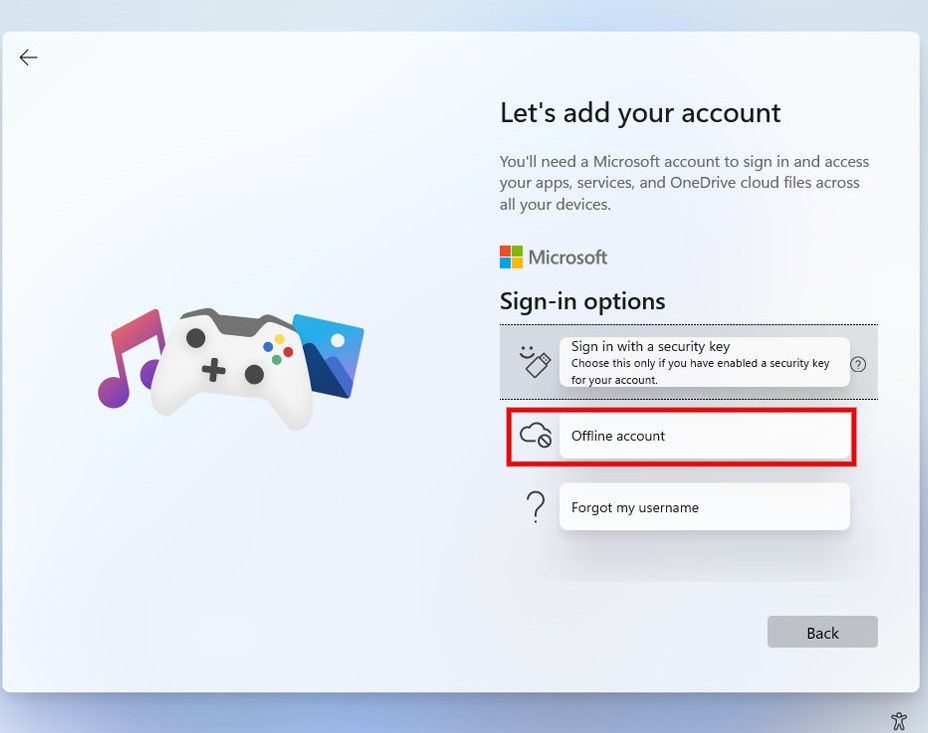
Одно из существенных отличий, которое вы заметите в Windows 11 Home и Pro, заключается в том, как вы настроите его для своего нового компьютера.
В отличие от предыдущих версий, для установки Windows 11 на новом ПК необходима учетная запись Microsoft. По крайней мере, это официальный способ сделать это в Windows 11 Home. Да, вы правильно прочитали; У вас должно быть активное подключение к Интернету и учетная запись Microsoft, чтобы установить Windows 11 на новый компьютер. Хотя вы можете удалить свою учетную запись Microsoft позже, это одно из наиболее важных требований для настройки.
С другой стороны, вам просто нужна локальная учетная запись для установки Windows 11 Pro на вашем компьютере. Еще одно важное отличие заключается в том, что пользователи Windows 11 Home не будут иметь возможности присоединиться к Active Directory. Однако эта недоступность коснется только профессионалов бизнеса.
Windows 11 Home и 11 Pro: повышенная безопасность
Будучи профессионалом, вам приходится иметь дело с множеством важных данных в повседневной жизни. Учитывая это, Windows 11 Pro поддерживается некоторыми дополнительными функциями безопасности, включая шифрование Bitlocker. Эта функция гарантирует, что никто, кроме вас, не сможет получить доступ к данным, хранящимся на вашем жестком диске. Таким образом, в случае кражи вашей системы вор также не сможет получить доступ к сохраненным данным.
Windows 11 Pro также может похвастаться эксклюзивной функцией Windows Information Protection (WIP). Наличие этой функции гарантирует, что важные данные не утекут из вашей компании. Политика WIP гарантирует, что никто в вашей компании не сможет передать данные вашей компании конкуренту.
Кроме того, эта функция доступна в Windows 11 Pro; поэтому его пользовательский опыт будет намного лучше, чем у любого стороннего решения. Кроме того, эта функция хранит личные и профессиональные данные отдельно. Таким образом, в случае кражи вашего устройства вы можете удаленно уничтожить одни данные, прежде чем затронуть другие.
Windows 11 Home против Pro: Hyper-V и песочница
Если вы опытный пользователь Windows и больше любите тестировать старые версии Windows или различные операционные системы, то Windows 11 Pro станет для вас идеальным вариантом. В отличие от Windows 11 Home, версия Pro поддерживает Hyper-V или Windows Sandbox.
Хотя домашнюю версию можно использовать в качестве клиента удаленного рабочего стола, но ей будет сложно стать хостом. Поэтому, если у вас Windows 11 Home, вам будет ограничен удаленный доступ к удаленному рабочему столу Microsoft. Но вы можете использовать сторонние решения, такие как TeamViewer, чтобы обойти эту проблему.
С другой стороны, Windows 11 Pro совместима со всеми этими функциями. Он поставляется со встроенным Hyper-V (инструментом виртуализации). Наличие этого инструмента гарантирует, что вы сможете создавать виртуальные машины в Windows 11 Pro.
Если вы хотите попробовать другую операционную систему, например Linux, или протестировать приложение в более старой версии Windows, Hyper-V поможет вам в любой из ситуаций. Кроме того, это не помешает сохранению данных на вашем компьютере, поэтому вы сможете проводить все испытания без риска.
Да, вы можете делать все это в версии Home, а также с помощью VMware Workstation Player. Но все же встроенная функция всегда предпочтительнее любого стороннего решения.
Песочница Windows — это еще одна область, в которой версия Pro имеет преимущество над версией Home. Удобство использования Windows Sandbox практически аналогично функции виртуализации. Разница лишь в том, что с ее помощью вместо установки любой другой ОС вы сможете сделать чистую копию Windows 11. Итак, если вы хотите протестировать рискованное программное обеспечение, вы можете сделать это на копии версии Windows. тестирования его в основной Windows.
Windows 11 Home и Pro: игры, процессор и оперативная память
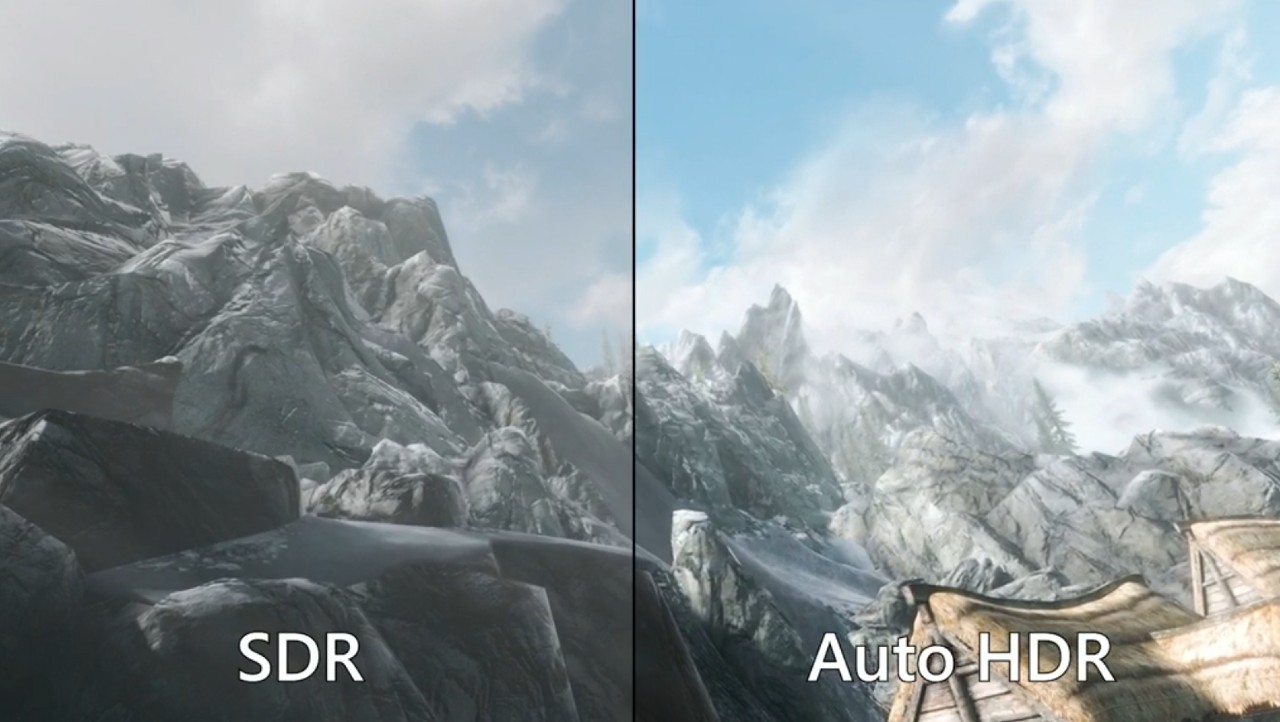
Игры — один из таких важных аспектов, в котором вы не найдете существенной разницы между Windows 11 Home и Pro. Обе версии для Windows имеют практически одинаковую производительность и совместимы с игровой панелью Xbox и игровым режимом.
Фактически, в этих версиях Windows 11 вы получите поддержку замечательной функции AutoHDR. Таким образом, вы не будете разочарованы ни одним из выпусков, когда дело касается игровой производительности.
Теперь версия Pro снова имеет преимущество над домашней версией, когда дело касается игр. Хотя обе версии требуют точные минимальные системные требования, версия Pro имеет другие верхние пределы по сравнению с версией Home.
Например, по сравнению с 64 ядрами ЦП в Home, версия Pro может управлять до 128 ядрами ЦП. Windows 11 Home также имеет только один процессорный разъем. Кроме того, версия Pro может поддерживать до 2 ТБ оперативной памяти. Итак, если вам больше нравится создавать разные виртуальные машины, профессиональная версия может стать для вас идеальным вариантом, поскольку она поможет вам выделить достаточно оперативной памяти для каждой машины.
С другой стороны, домашняя версия поддерживает только 128 ГБ ОЗУ. Да, мы знаем, что этого будет более чем достаточно даже для запуска самой тяжелой игры. Тем не менее, стоит упомянуть об этом моменте сравнения.
Windows 11 Home и 11 Pro: корпоративные функции
Большинство различий, обнаруженных в версиях Windows 11 Home и Pro, будут касаться вас только в том случае, если вы являетесь владельцем бизнеса. Если быть точным, то в домашней версии отсутствует большинство возможностей управления устройствами. С другой стороны, версия Pro имеет эксклюзивную «Групповую политику». Используя эту функцию, вы можете установить определенные политики для определенного количества устройств в пути.
Профессиональная версия также включает эксклюзивное обновление Windows для бизнеса. Он следит за тем, как обновления распространяются для двух разных пользователей. Эта функция важна, поскольку она снижает вероятность возникновения непредвиденных проблем.
Некоторые другие эксклюзивные функции Windows 11 Pro включают управление мобильными устройствами, динамическую подготовку, Azure AD, назначенный доступ, режим киоска и роуминг состояния предприятия.
Windows 11 Home или Pro: какую версию Windows 11 выбрать?
Если вы прочитали полное руководство, а не просто сосредоточились на табличном сравнении тем, вам станет ясно, что Windows 11 Home и Windows 11 Pro практически идентичны, если вы являетесь обычным пользователем. Различия начинают проявляться при использовании Windows 11 в деловых целях. Однако вы можете получить все эксклюзивные возможности Windows 11 Pro в редакции Home, используя сторонние решения.
Итак, на чем же вам остановиться? По нашему мнению, если вы ведете бизнес или остро нуждаетесь в таких функциях, как шифрование Bitlocker, песочница Windows, Hyper-V, режим киоска, групповая политика и т. д., то потратить дополнительные деньги из своего кармана в конечном итоге имеет смысл.
Более того, это наше личное мнение. Поделитесь с нами своим мнением о Windows 11 Pro и версии Home в разделе комментариев.


